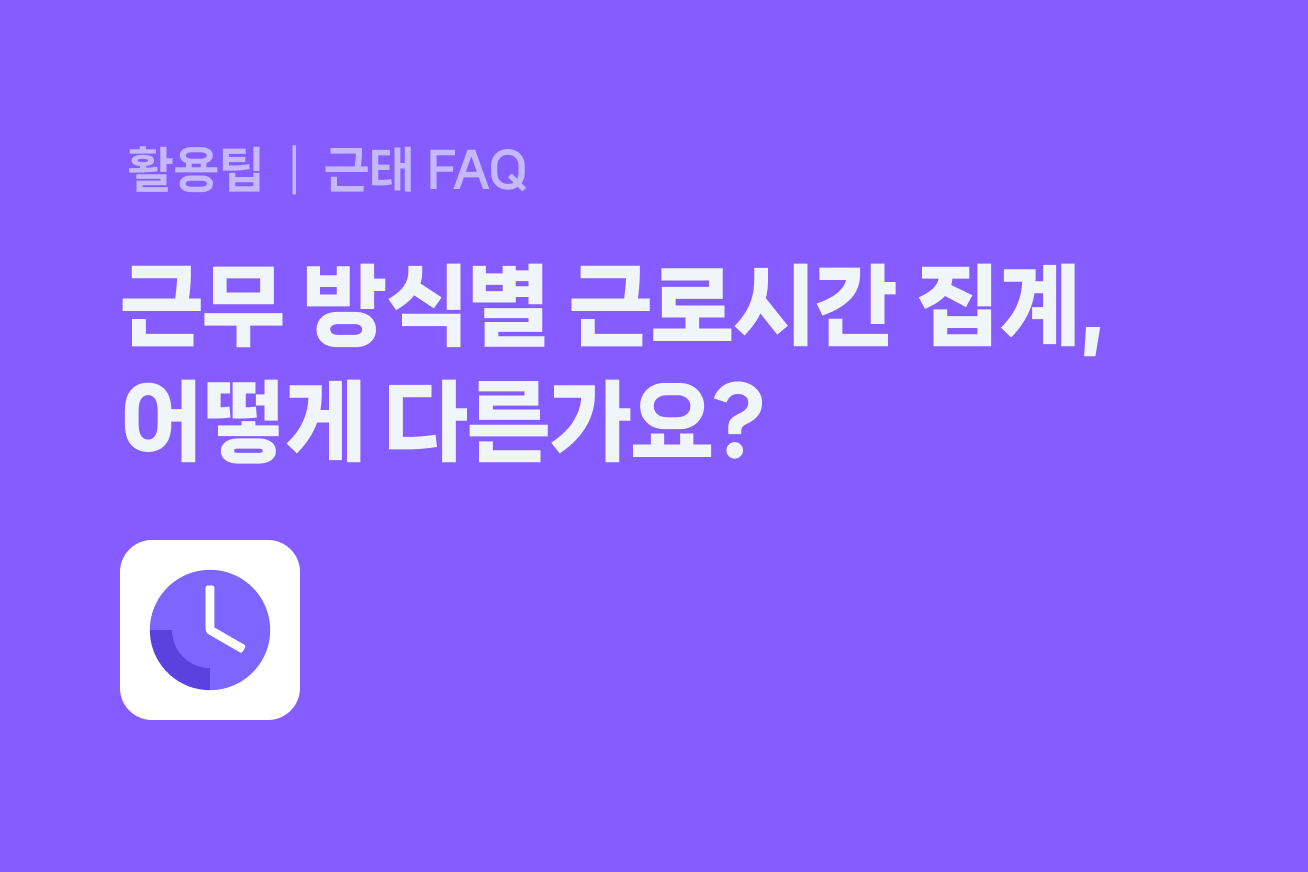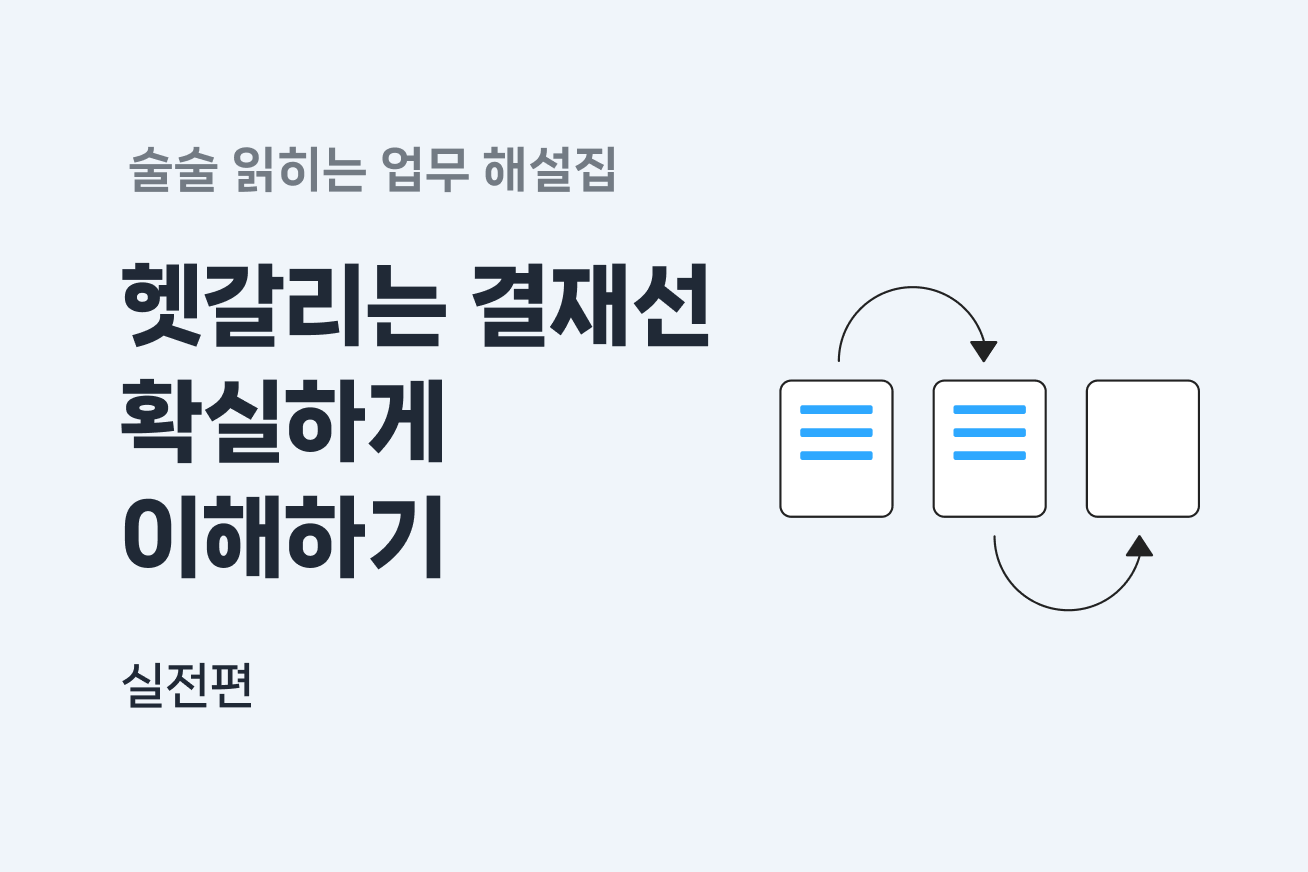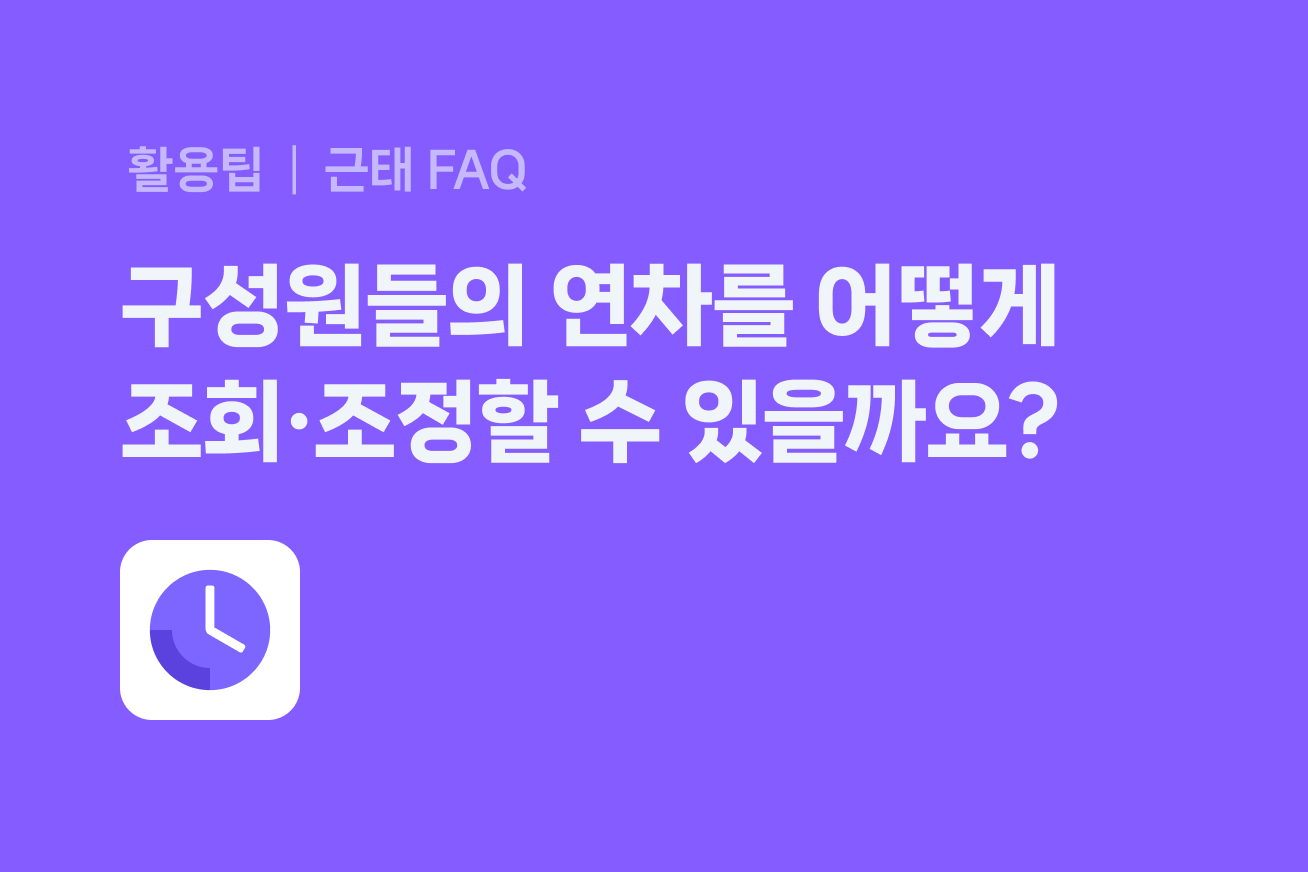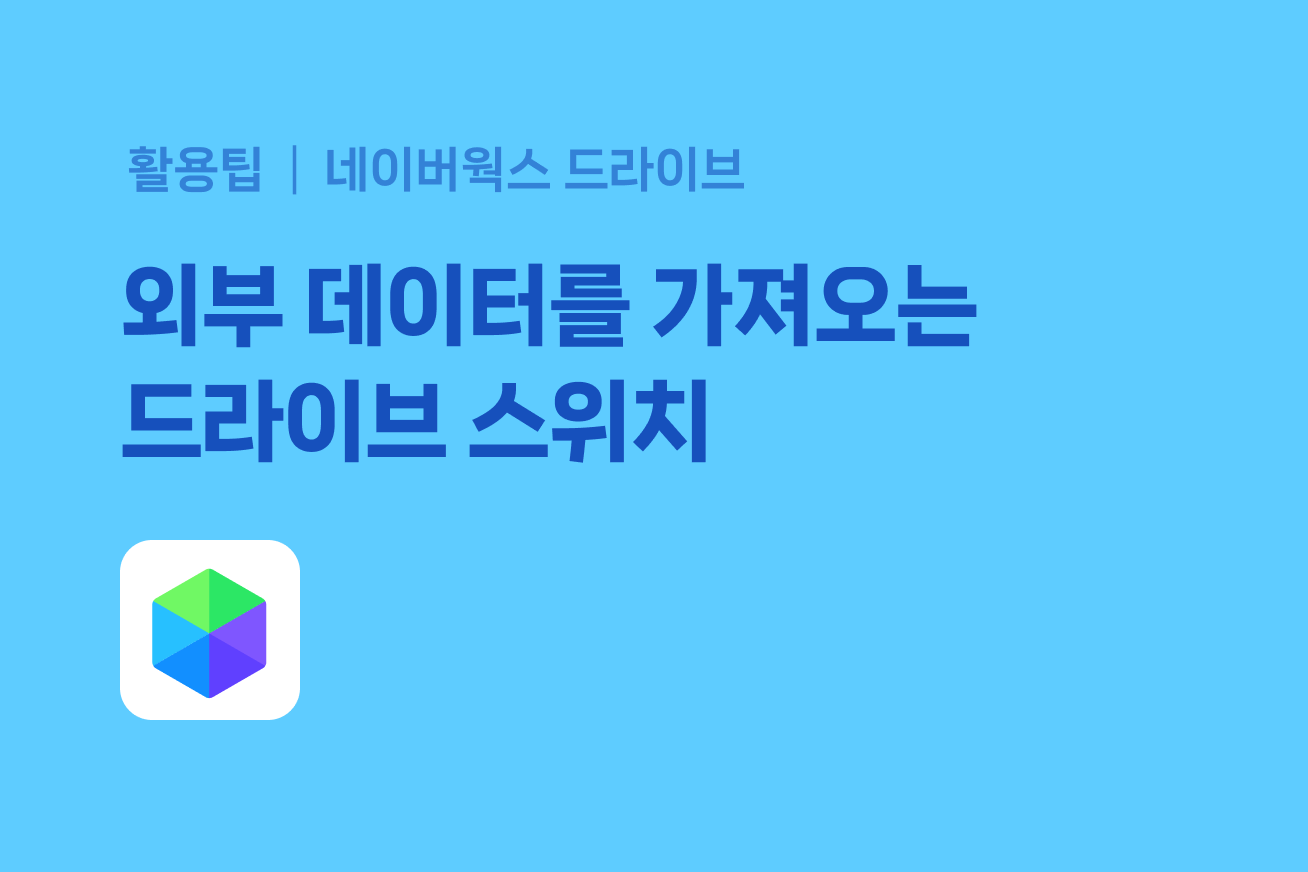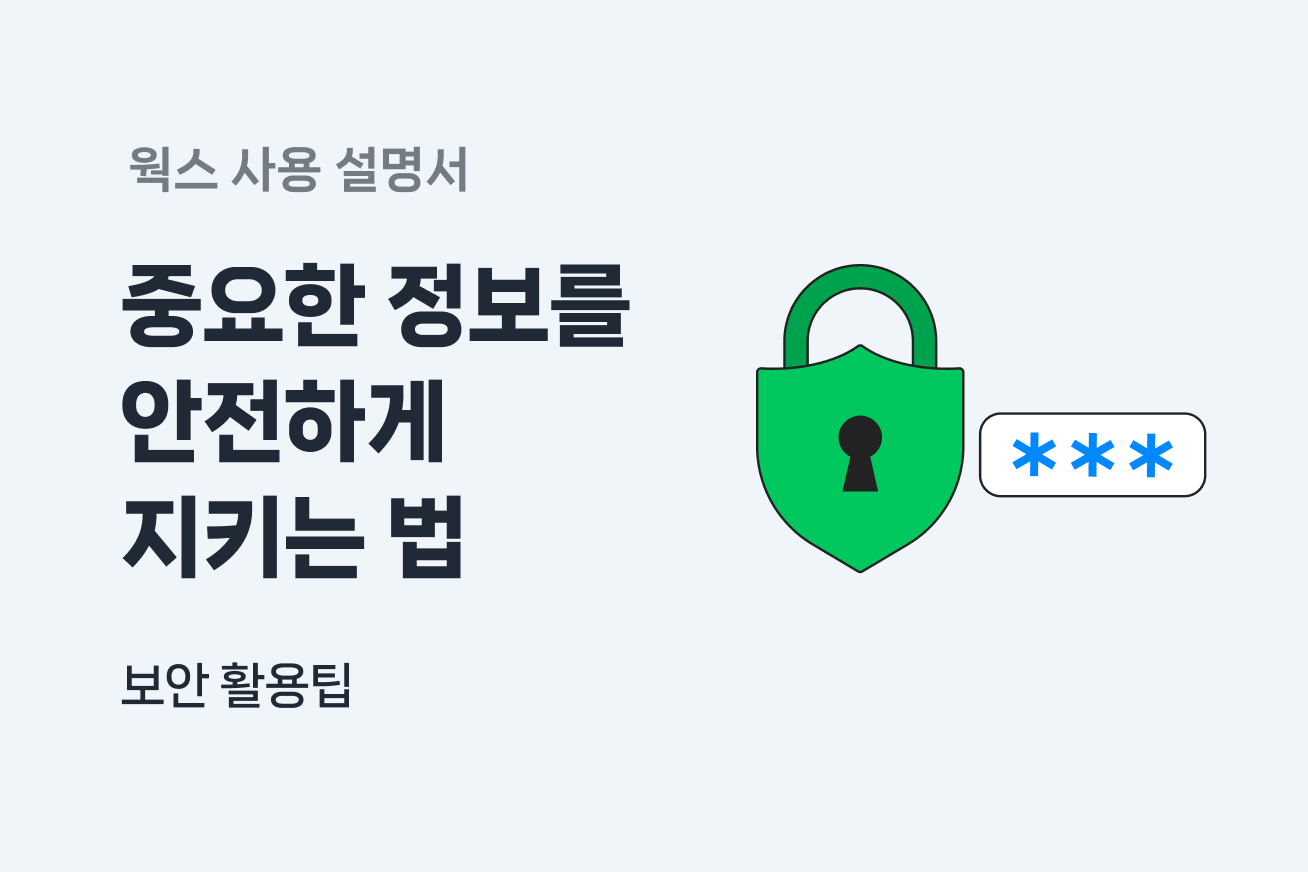구성원마다 출퇴근 시간이 달라 근로시간 집계가 어긋나거나, 연장 근로가 자동으로 반영되지 않아 혼란을 겪은 적 있으신가요?
그럴 땐 가장 먼저 근무 방식 설정을 확인해보는 것이 좋습니다.
근무 방식에 따라 근로시간 기준, 집계 방식, 연장/야간 근로 처리 방식이 달라지기 때문인데요.
‘근태 FAQ’ 두 번째 에피소드에서는 가장 많이 질문받는 TOP 3를 중심으로, 근무 방식 설정 방법부터 관리자/사용자별 확인 방법, 그리고 근로시간이 실제로 어떻게 집계되는지를 함께 살펴보겠습니다.
- 근무 방식은 어떻게 설정하고, 어떤 차이가 있나요?
- 구성원의 근로시간은 어디서 확인할 수 있나요?
- 근로시간이 예상과 다르게 집계될 땐 무엇을 확인해야 하나요?
1. 근무 방식은 어떻게 설정하고, 어떤 차이가 있나요?
A. 근무 방식은 근무 > 근무 방식 관리 메뉴에서 추가할 수 있어요.
기본으로 제공되는 고정 근무제, 선택 근무제, 시차 근무제 중 우리 회사에 맞는 근무 유형을 선택하여 설정을 시작할 수 있습니다.
이 세 가지 방식은 많은 기업에서 가장 일반적으로 채택하는 방식인데요. 각 근무 방식이 지닌 특징과, 근로시간이 실제로 어떤 방식으로 집계되는지 차례로 알아보겠습니다.
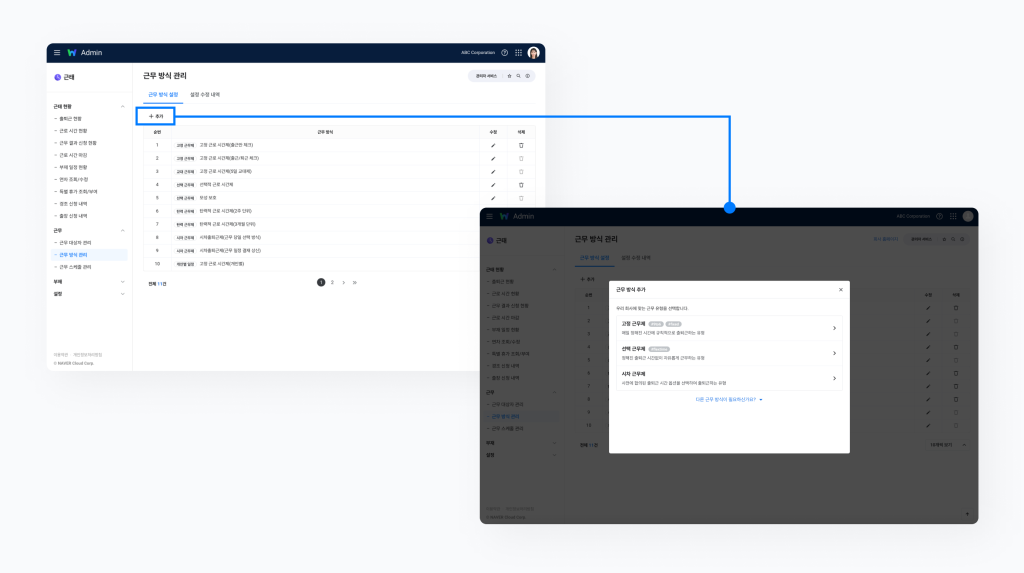
1-1. 고정 근무제
‘고정 근무제’란, 09:00~18:00, 10:00~19:00와 같이 매일 정해진 시간에 규칙적으로 출퇴근하는 유형입니다. 이 유형을 선택하면, 모든 요일에 동일한 근로시간이 적용되도록 설정됩니다.
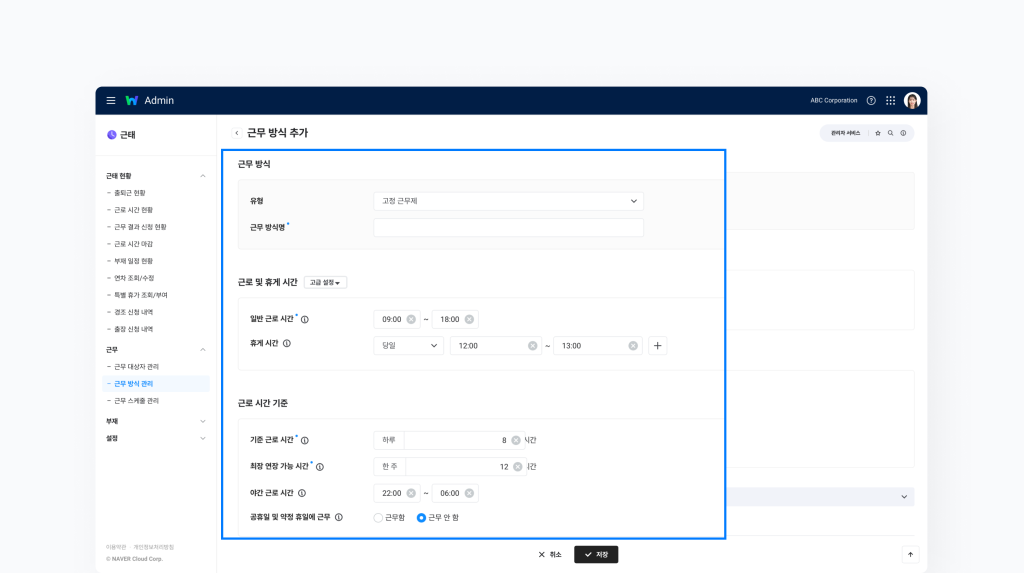
위의 화면과 같이 근무 방식이 설정되어 있다고 가정해볼게요.
일반 근로 시간
일반 근로시간은 09:00~18:00, 휴게 시간은 12:00~13:00로 매일 동일하게 고정된 형태입니다. 09시에 출근하고 18시에 퇴근했다면, 휴게 시간(1시간)을 제외한 8시간이 일반 근로시간으로 집계됩니다.
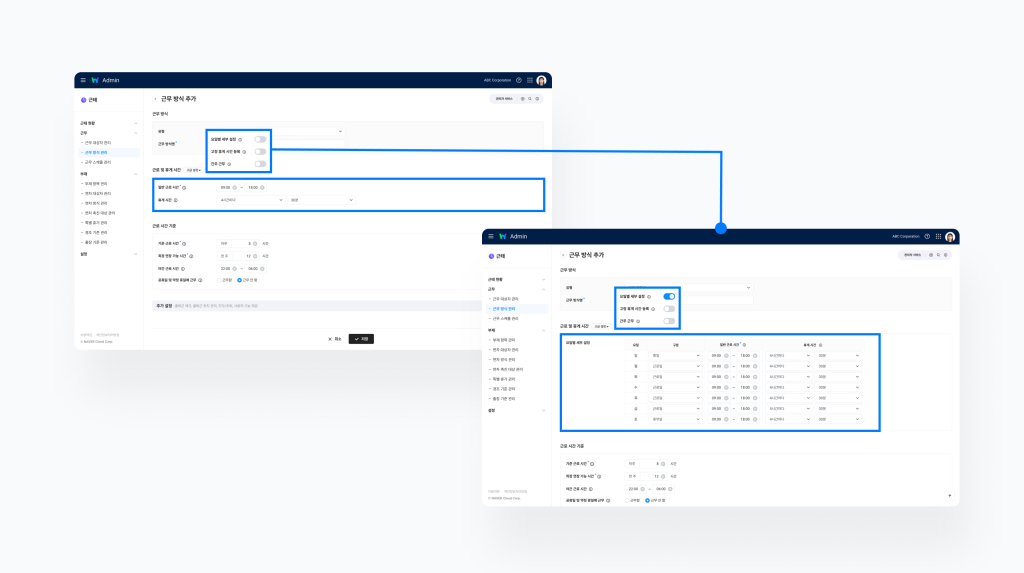
만약 요일별로 다른 근로시간을 적용하고 싶으시다면 ‘고급 설정’의 ‘요일별 세부 설정’을 활성화해주세요.
휴게 시간
휴게 시간은 ‘고급 설정’에서 고정 휴게 시간 등록 비활성화를 통해 4시간마다 30분의 휴게 부여 등의 방식으로 설정할 수도 있습니다.
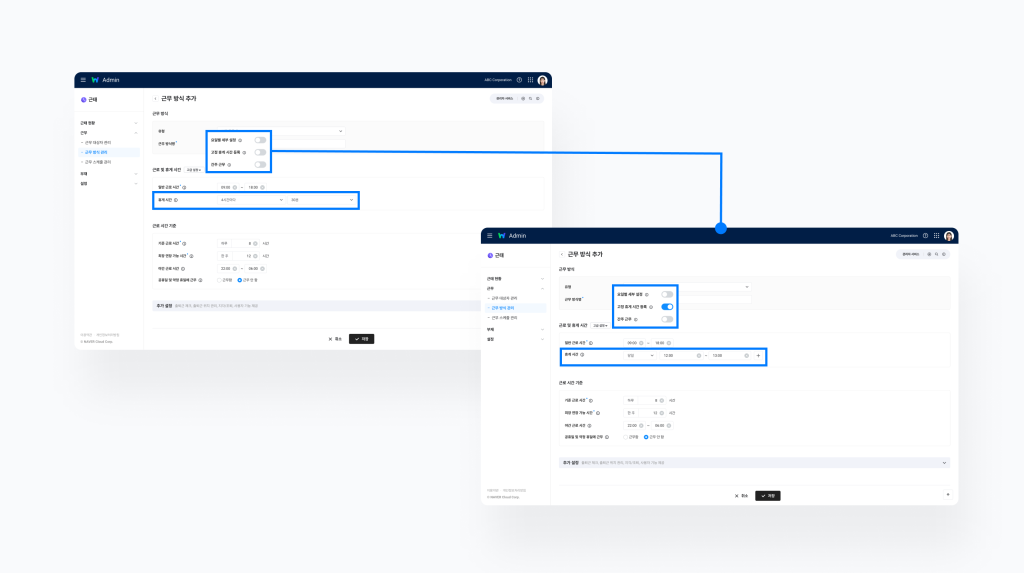
시간 외 근로
고정 근무제는 근로 시간의 범위가 매일 같은 시간으로 고정되어 있으므로, 해당 시간대를 벗어나는 경우에는‘시간 외 근로‘로 간주됩니다. 예를 들어, 09시 이전인 08시에 출근하거나 18시보다 늦은 19시에 퇴근을 하게 된다면 이 시간은 ‘시간 외 근로ʼ에 해당하게 되는 것이죠.
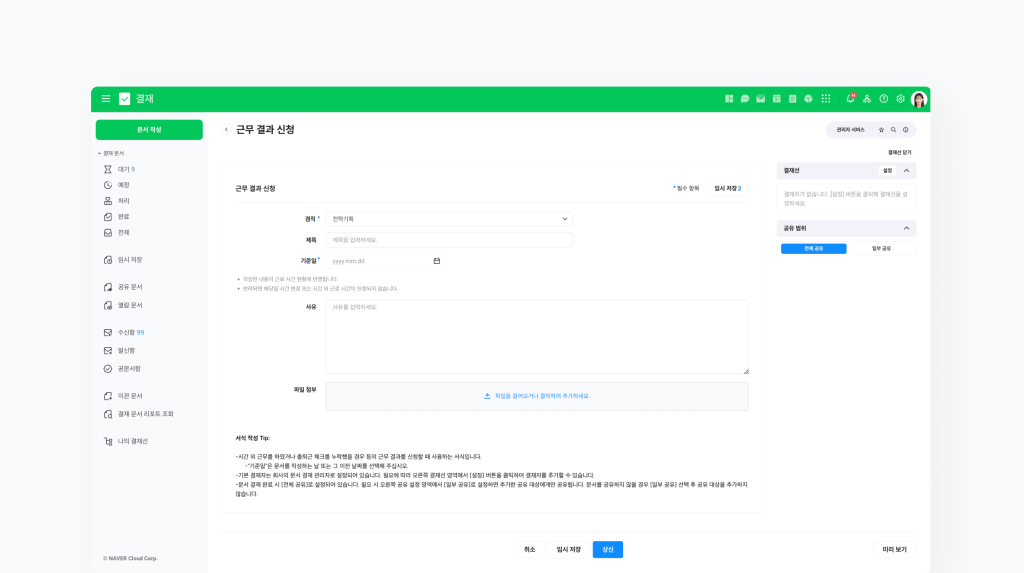
단, 출퇴근 시간 기록만으로 시간 외 근로 시간이 자동 집계되는 것은 아닙니다. 반드시 ‘근무 결과 신청ʼ을 통해 연장 근로 시간을 작성해야 집계가 이뤄집니다.
기준 근로 시간
기준 근로 시간 항목은 ’종일’ 부재의 기준 시간이 되는 항목입니다. 예를 들어 이 근무 방식을 적용 받고 있는 구성원이 ‘종일ʼ 연차를 쓴다면, 기준에 따라 8시간이 자동 차감됩니다.
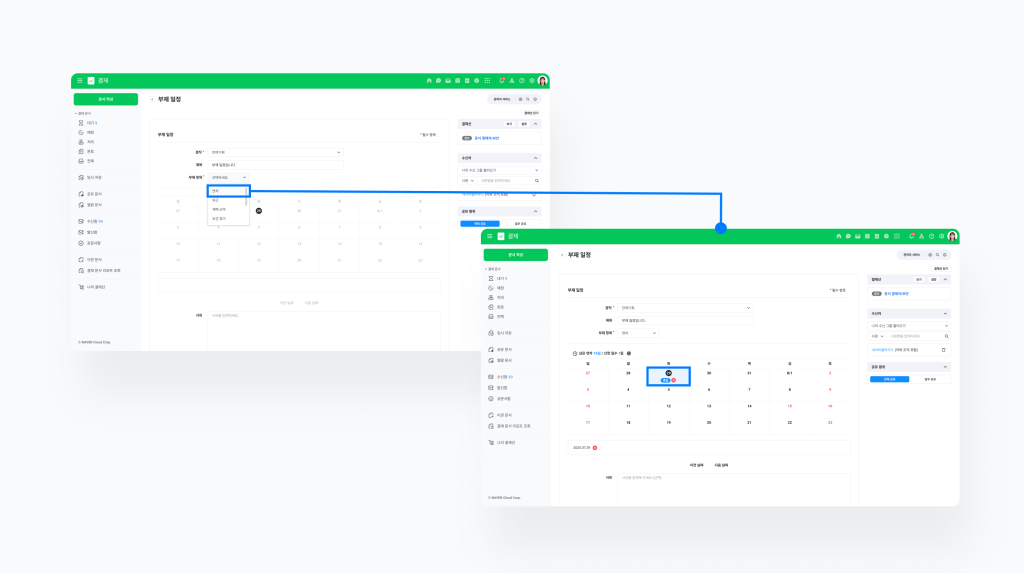
최장 연장 가능 시간
근로기준법에 따라 권고 하는 기준과 회사의 규칙에 따라 ‘최장 연장 가능 시간’ 기준을 설정하게 되며, 해당 기준 내에서만 연장 근로 시간이 인정됩니다.
야간 근로 시간
야간 근로 시간을 22:00~06:00에 설정한 뒤 구성원이 해당 시간대에 근무하고 ‘근무 결과 신청’을 제출하면, 해당 시간은 ‘야간 근로 시간’에 집계됩니다.
공휴일 및 약정 휴일에 근무
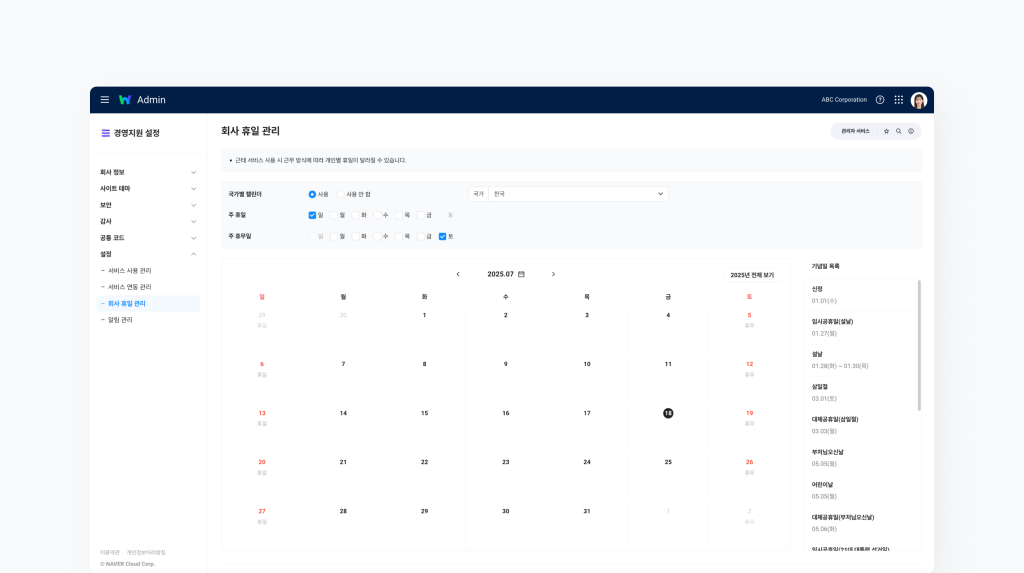
공식 휴일 설정은 ‘Admin > 경영지원 설정 > 설정 > 회사 휴일 관리’ 메뉴에서 관리합니다.
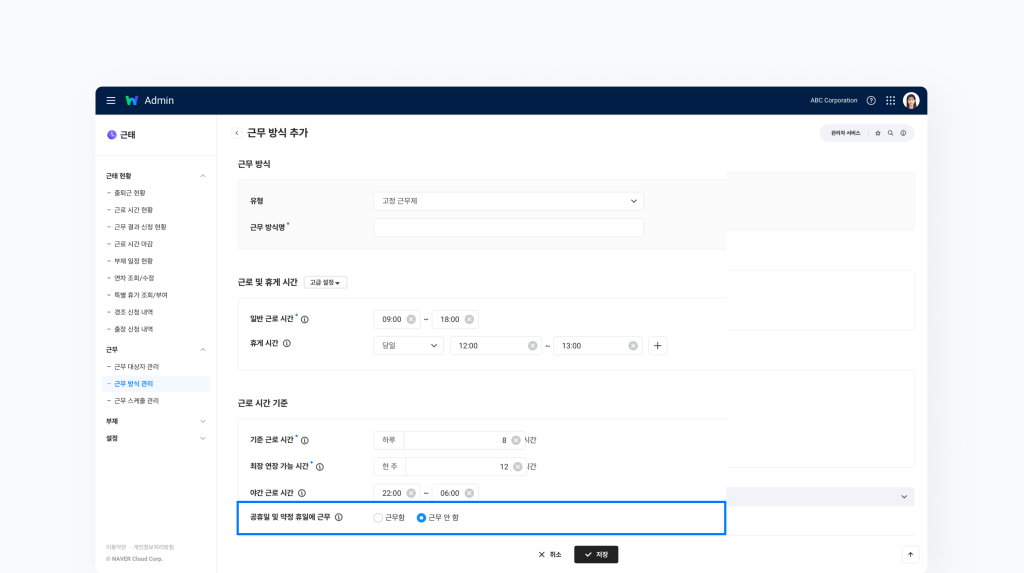
‘공휴일 및 약정 휴일에 근무’ 항목에서는 회사가 지정한 공휴일 및 약정 휴일을, 해당 근무 방식에서 실제 ‘휴일’로 적용할지 여부를 설정할 수 있는데요.
쉽게 말해, 근무 방식에 정의된 휴무일 외에도 회사에서 지정한 공휴일/약정 휴일까지 같이 휴일로 인정할지를 결정하는 기능입니다.
- ‘근무 안 함ʼ으로 설정하면
→ 근무 방식의 지정된 휴일/휴무일 + 회사가 지정한 모든 휴일이 자동으로 휴일 처리 됩니다.
- ‘근무함ʼ으로 설정하면
→ 회사 휴일 여부와 무관하게 해당 근무 방식에 정의된 휴일만 적용됩니다.
1-2. 선택 근무제
요즘은 유연 근무제가 보편화되면서, 정해진 출퇴근 시간 없이 자유롭게 일할 수 있는 ‘선택 근무제’가 ‘고정 근무제’보다 훨씬 더 자주 활용되고 있습니다. 선택 근무제는 근로 시간을 분배하여 사용할 ‘정산 기간ʼ을 설정하고, 그 기간 동안 ‘소정 근로 시간ʼ을 자유롭게 나누어 근무하는 형태입니다.
그럼 선택 근무제를 어떻게 설정하고 운영하는지 자세히 알아볼까요?
일반 근로 시간
선택 근무제는 출퇴근 시간이 정해져 있지 않기 때문에, ‘일반 근로 시간’의 ‘시작 시간’만 설정합니다. 이 시간은 출근 버튼이 활성화되는 하루의 기준 시간이 됩니다. 예를 들어 06시로 설정했다면, 출근 버튼은 매일 06시에 활성화되고, 이때부터 출근으로 인정됩니다.
만약 05시에 출근을 시도한다면 ‘전날ʼ로 인식되기 때문에, 이른 시간에 출근하는 구성원이 많다면, 일반 근로 시작 시간을 00시로 설정해두는 것이 좋습니다.
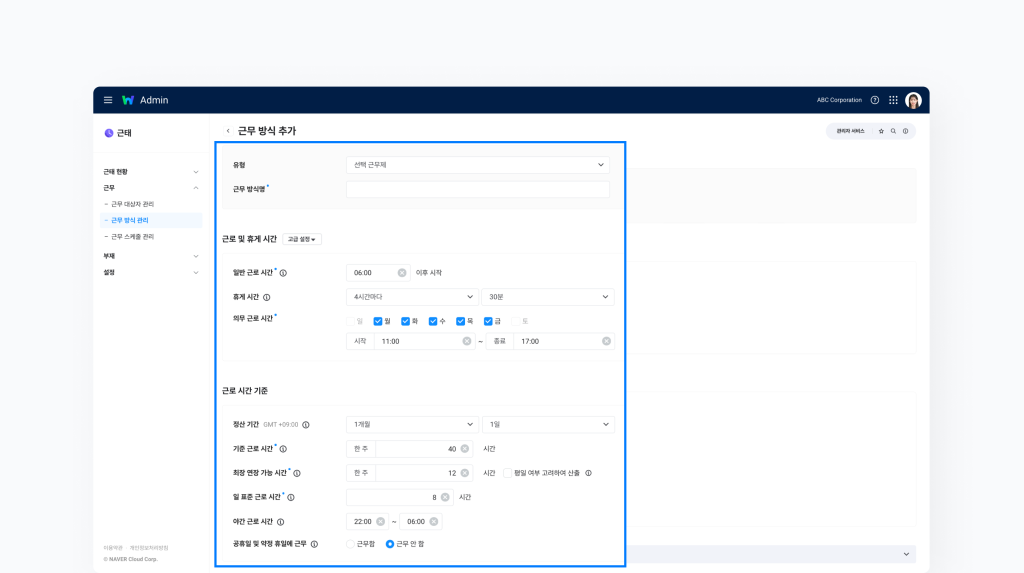
의무 근로 시간
자율 근무가 가능한 선택 근무제를 활용하더라도, 협업을 위해 모두가 함께 일해야 하는 시간대가 있다면, ‘의무 근로 시간‘을 설정해 코어타임을 지정할 수 있습니다. 만약 구성원이 해당 시간대에 근무하지 않았다면, ‘근태 > 근태 현황 > 출퇴근 현황’ 또는 ‘내 업무 > 매니지먼트 > 부서 근무 현황’에서 해당 이력이 별도로 표시됩니다.
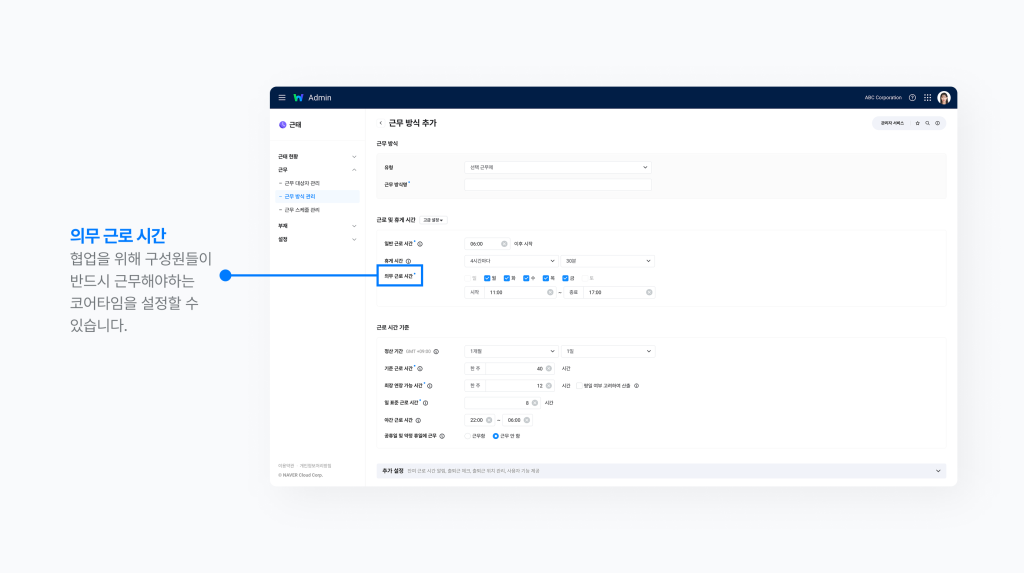
정산 기간
정산 기간은 1주~1개월까지 설정할 수 있으며, 1개월 기준으로 설정 시에는 매월의 시작 날짜도 지정할 수 있습니다.
기준 근로 시간
기준 근로 시간은 정산 기간 내 기준이 되는 1주 단위 근로 시간입니다. 일반적으로 주 40시간을 기준으로 설정합니다. 이 값을 기준으로 해당 월의 ‘소정 근로시간’이 계산됩니다.

예를 들어 7월의 소정 근로시간을 두 가지 방식으로 계산하면 아래와 같습니다.
- 평일 여부 고려하여 산출 Y (산출 기준: 주 5일 근무(월~금), 7월 평일 수 23일)
= 40시간 × 60분 ÷ 5일 × 23일 = 184시간
- 평일 여부 고려하여 산출 N (산출 기준: 7월 총일수 31일)
= 40시간 × 60분 ÷ 7일 × 31일 =177시간 8분
같은 달이라도 산정 기준에 따라 소정 근로시간은 달라질 수 있습니다. 그렇기 때문에 조직 운영 방식에 맞는 계산 기준 선택이 필요하죠. 또한 소정 근로 시간을 모두 충족한 이후부터는 ‘시간 외 근로ʼ인 연장 근로 시간이 집계되기 시작합니다.
평일 여부 고려하여 산출
해당 옵션은 소정 근로시간을 계산할 때, 주말/공휴일을 제외한 실제 근무일 기준으로 산정할지 여부를 설정하는 기능입니다. 이 옵션을 활성화하면, 공휴일이 많은 달에는 그만큼 소정 근로 시간이 줄어들어 구성원에게 더 유리한 방식으로 근로시간이 계산됩니다.
일 표준 근로시간
선택 근무제에서는 ‘종일 부재’ 시 차감 시간의 기준이 되는 항목이 바로 ‘일 표준 근로시간’입니다. 해당 항목에 입력한 시간이 ‘종일ʼ 부재 사용시 차감되는 휴가의 산정 일수가 됩니다.
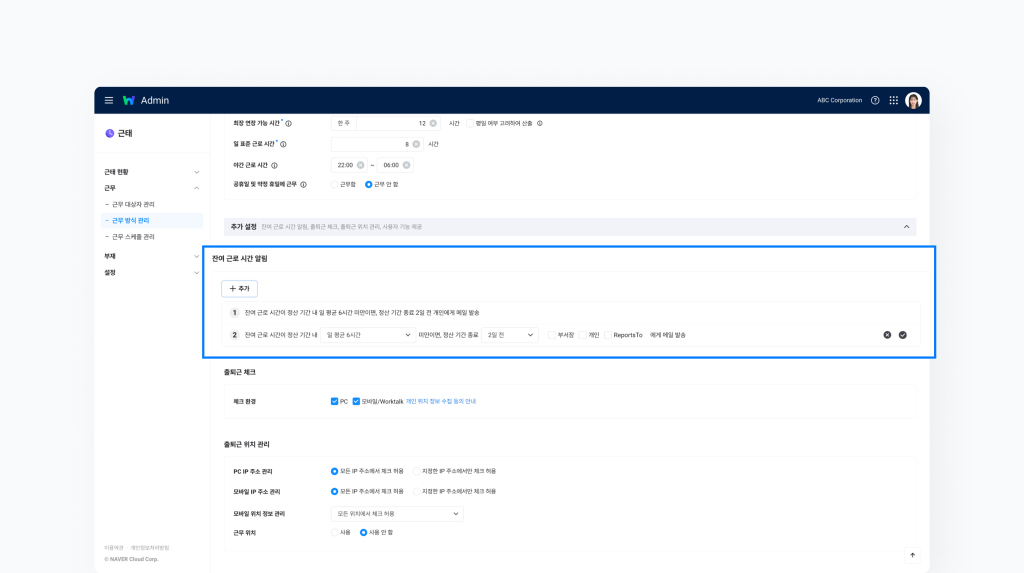
선택 근무제는 구성원이 스스로 근로시간을 관리해야 하므로, 잔여 근로 시간 관리도 매우 중요한데요. 이를 위해 선택 근무제에서는 ‘추가 설정 > 잔여 근로 시간 알림’ 항목에서 잔여 근로시간이 일정 기준 이하로 남았을 때 구성원과 관리자에게 알림 메일을 보낼 수 있는 추가 기능을 제공하고 있습니다.
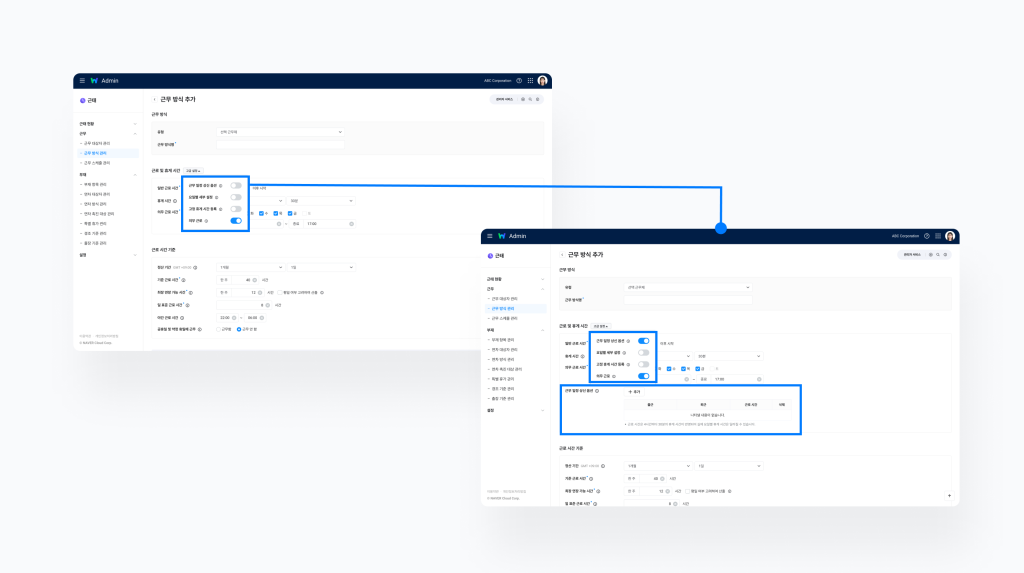
선택 근무제를 더 체계적으로 운영하고 싶다면, ‘고급 설정’의 ‘근무 일정 상신 옵션ʼ을 활성화해보세요. 구성원이 자신의 근무 일정을 사전에 등록하고, 결재받아 운영할 수 있는 방식입니다. 실제 집계는 출퇴근 시간 기준으로 이루어지지만, 일정 기반 출퇴근 관리를 통해 구성원이 책임감을 갖고 근무 시간을 운영할 수 있도록 돕습니다.
- 구성원: ‘내 업무 > 근태 관리 > 출퇴근 현황 > 근무 일정’에서 등록
- 관리자: ‘근태 > 근무 > 근무 스케줄 관리’에서 전체 구성원 일정 업로드 및 확인
1-3. 시차 근무제
한 가지 근무 시간만으로는 구성원의 다양한 라이프스타일을 반영하기 어렵다면, ‘시차 근무제’를 고려해보세요.
시차 근무제는 기본적으로 ‘고정 근무제’와 유사하지만, 하나의 출퇴근 시간이 아닌, 여러 개의 근무 시간 옵션을 구성원에게 제공한다는 점이 다릅니다. 그 덕분에 일정한 틀 안에서도 유연하게 출퇴근을 선택할 수 있죠.
회사에서 사전에 설정한 근무 가능 시간대 중 하나를 선택해 구성원이 자유롭게 출퇴근할 수 있기 때문에, 정해진 틀 안에서의 자율성이 보장된다는 장점이 있습니다.
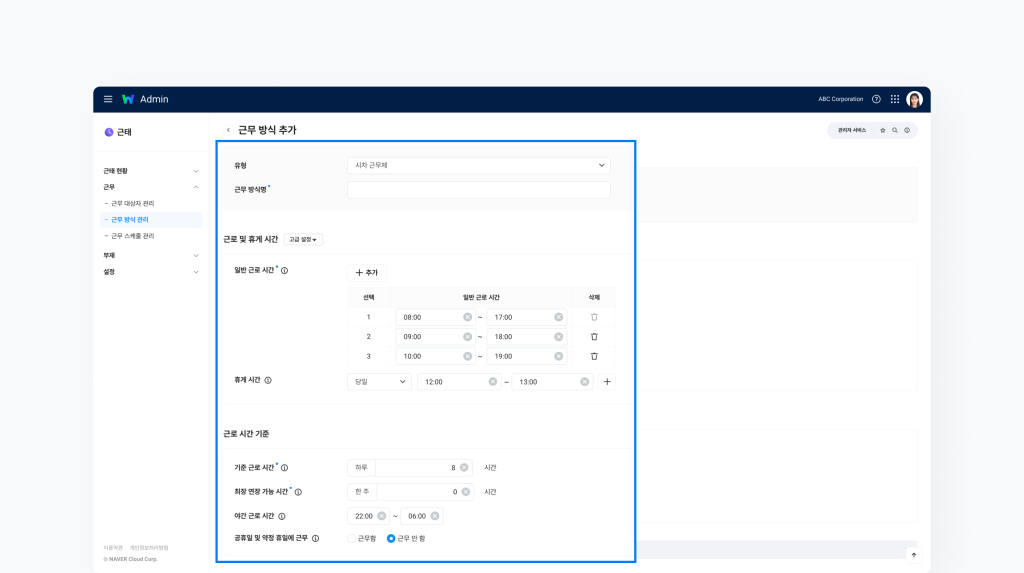
시차 근무제에서는 구성원이 선택한 시간대를 기준으로 그날의 일반 근로시간이 결정되고, 시간 외 근로시간도 이 기준에 따라 계산됩니다.
예를 들어 오늘 09:00~18:00 시간대를 선택한 구성원이 09시에 출근해 19시에 퇴근했다면, 18-19시는 시간 외 근로로 집계됩니다. 반대로 다음날 10:00~19:00 시간대를 선택한 뒤 정확히 그 시간대로 출퇴근했다면, 연장 근로 없이 전부 일반 근로로 처리됩니다.
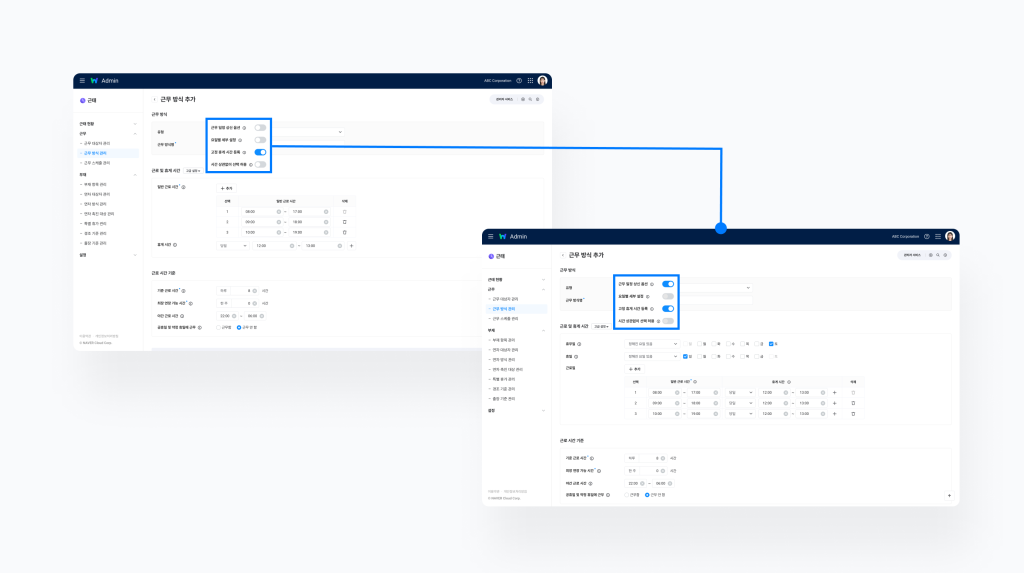
시차 근무제도 선택 근무제처럼 구성원이 출근 시간을 유연하게 선택하는 방식이기 때문에, ‘근무 일정 상신 옵션’을 활용하면 근무 계획을 더욱 체계적으로 관리할 수 있습니다. 구성원은 미리 근무 일정을 상신하고, 관리자는 해당 일정을 참고하여 운영할 수 있죠.
이때 상신 항목에는 근무 시간대뿐 아니라, 휴일/휴무일 설정도 포함되며, 구성원이 직접 설정하거나, 회사가 지정한 일정을 부여할 수도 있습니다.
- 구성원: ‘내 업무 > 근태 관리 > 출퇴근 현황 > 근무 일정’에서 등록
- 관리자: ‘근태 > 근무 > 근무 스케줄 관리’에서 전체 구성원 일정 업로드 및 확인
이외의 다른 근무 방식 설정에 대한 정보는 헬프 센터 가이드에서 자세히 확인해보세요.
2. 구성원의 근로시간은 어디서 확인할 수 있나요?
A. 구성원의 근로시간은 관리자와 구성원 각각 확인할 수 있는 방법이 다릅니다. 관리자용 확인 경로 2가지, 구성원 본인 확인 경로 2가지가 각각 존재합니다.
2-1. 관리자가 근로시간 현황 보는 방법
관리자는 다음 두 가지 경로에서 구성원의 근로시간 데이터를 확인할 수 있습니다.
- 근태 > 근태 현황 > 근로 시간 현황
- 매니지먼트 > 부서 근무 현황
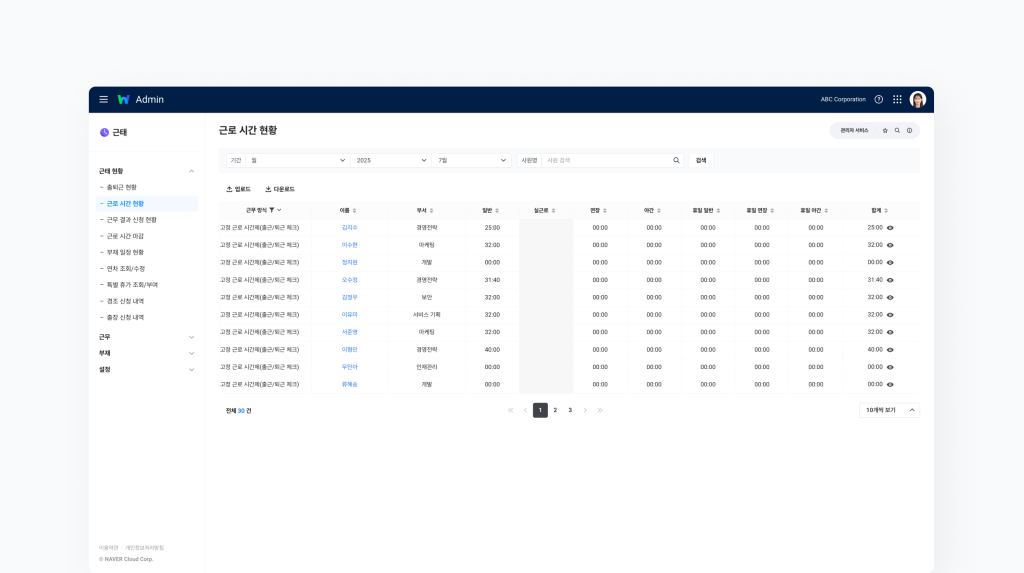
근로 시간 현황 화면에서는 기간별로 구성원의 근로시간을 조회할 수 있고 일자별 세부 내역을 확인하거나 수정할 수도 있습니다.
구성원이 출퇴근 체크를 하거나, 근무 결과 신청을 통해 제출한 시간, 또는 관리자가 수동으로 입력한 출퇴근 시간 등 모든 방식으로 집계된 근로시간이 이곳에 표시됩니다.
근로 시간 현황 화면의 각 항목의 의미를 알아볼까요?
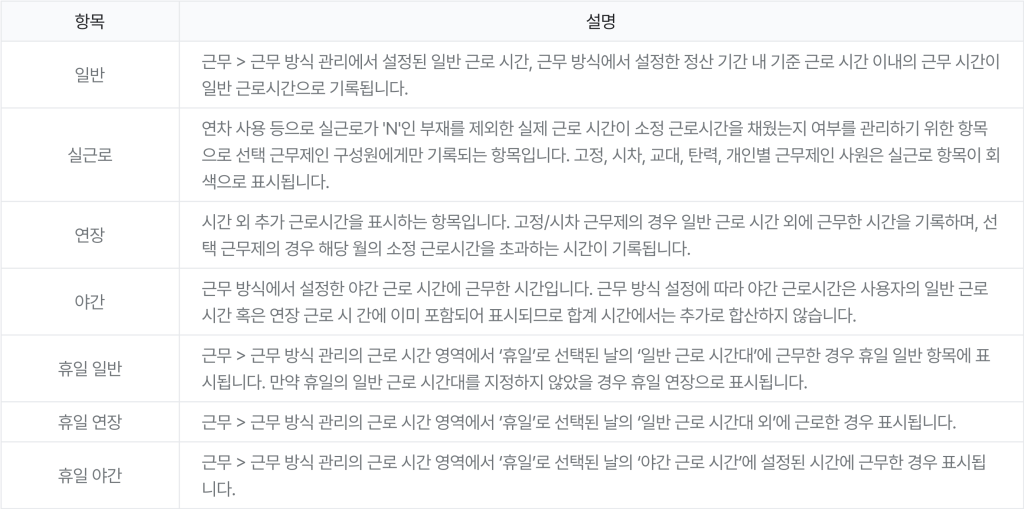
* 일반, 실근로 항목 외 연장, 야간, 휴일 일반, 휴일 연장, 휴일 야간에 해당하는 ‘시간 외 근로’ 항목들은 모두 반드시 ‘근무 결과 신청을 통해서만 집계됩니다.
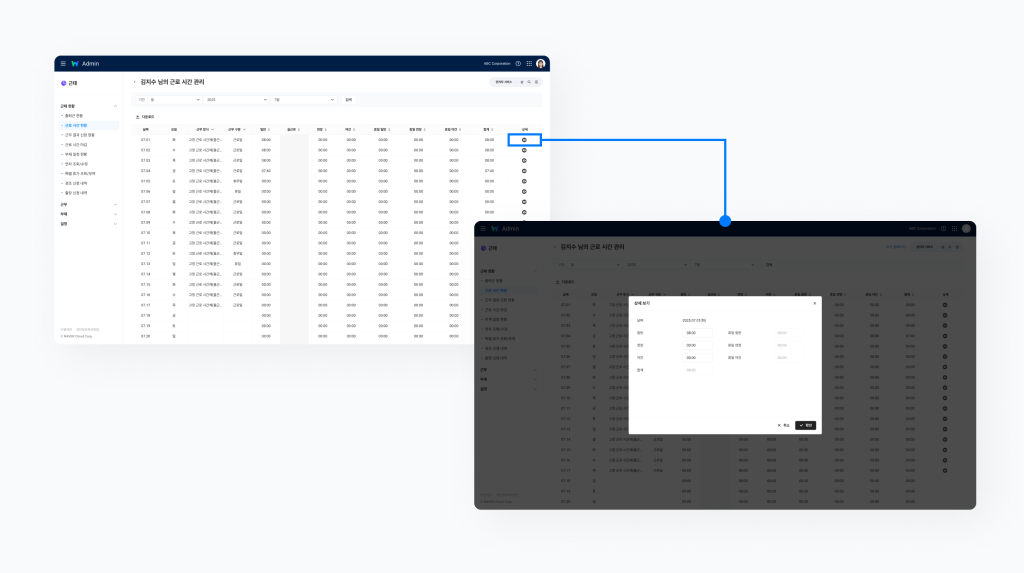
‘근로 시간 현황’ 화면에서는 구성원들의 일자별 근로 시간 기록을 확인하고, 필요시 ‘상세ʼ 버튼을 클릭하여 근로 시간을 수정할 수 있습니다.
* 주의할 점 :
이때 근로시간을 수동으로 수정하면, 기존에 체크된 출퇴근 시간과 데이터 불일치가 생길 수 있습니다. 이 경우, 수정된 근로시간이 우선 적용되며, 기존 출퇴근 시간 데이터는 삭제됩니다. 데이터 정합성 유지를 위해 삭제된 데이터는 별도로 저장되지 않으니, 유의해 주세요.
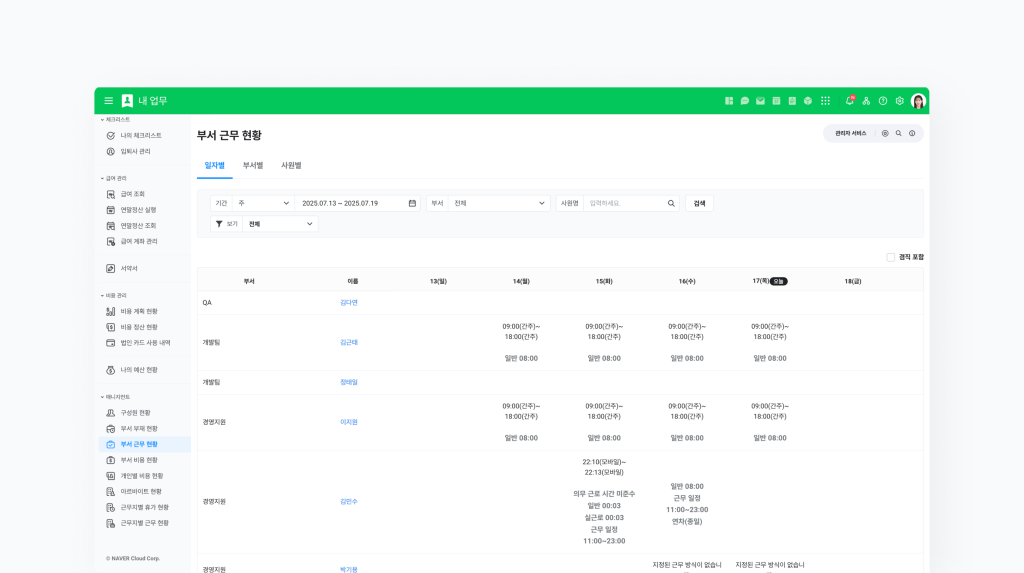
매니지먼트 권한이 부여되어 있는 관리자라면, ‘내 업무 > 매니지먼트 > 부서 근무 현황’ 화면에서 일자별/부서별/사원별로 근로 시간 현황을 확인하고 구성원별 근무와 관련하여 상신된 문서들까지 한번에 확인할 수 있습니다.
헬프 센터 가이드에서 부서 근무 현황을 확인하는 방법을 더 자세히 확인해보세요.
2-2. 구성원이 근로시간 현황 보는 방법
구성원은 아래 두 가지 경로를 통해 자신의 근로시간을 직접 확인할 수 있습니다.
- 내 업무 > 근태 관리 > 근로 시간 현황 상단
- ‘근무 결과 신청서’ 작성 시 화면 하단의 ‘산정 기간 내 누적 시간’의 정보
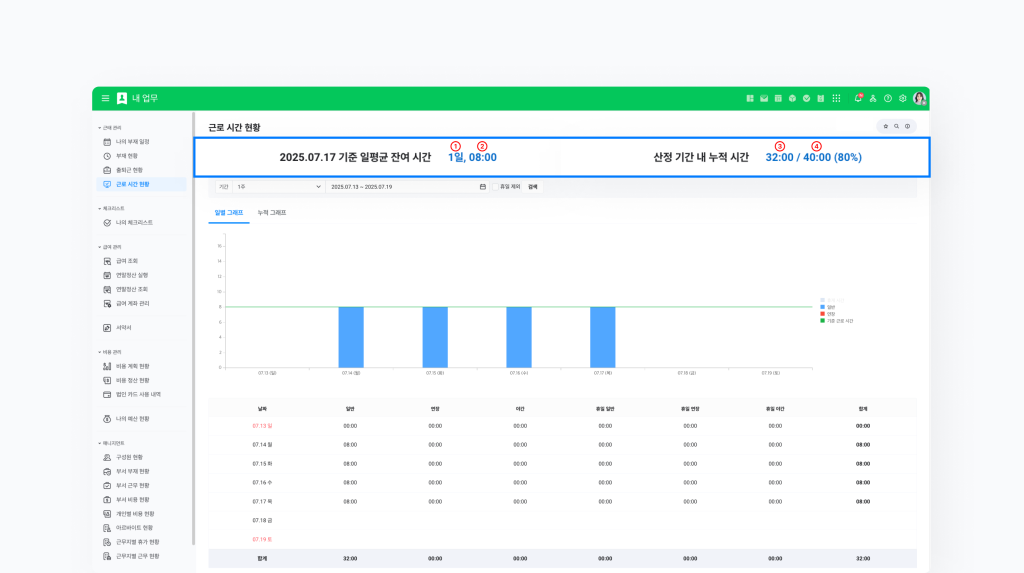
‘내 업무 > 근태 관리 > 근로 시간 현황’ 화면에서는 일반 근로와 연장 근로에 해당 하는 근로시간 데이터를 확인할 수 있습니다. 또한 화면 상단에는 ‘정산 기간 내 일평균 잔여 시간’, ‘산정 기간 내 누적 시간’, ‘소정 근로시간’ 정보가 함께 표시됩니다.
근로 시간 현황 화면의 각 항목별 의미와 계산 방식을 알아볼까요?
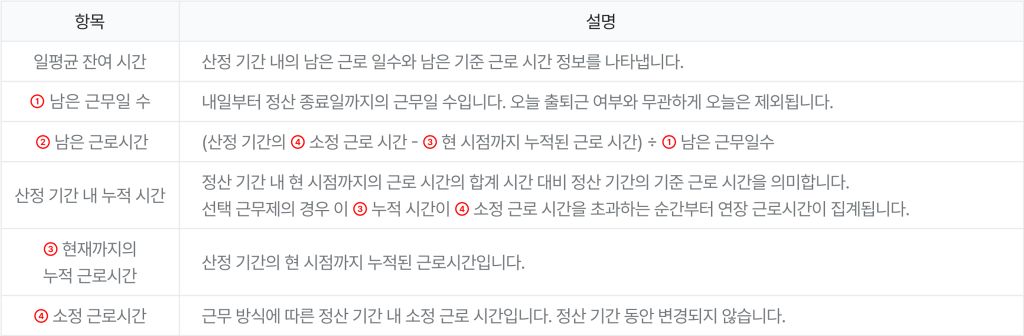
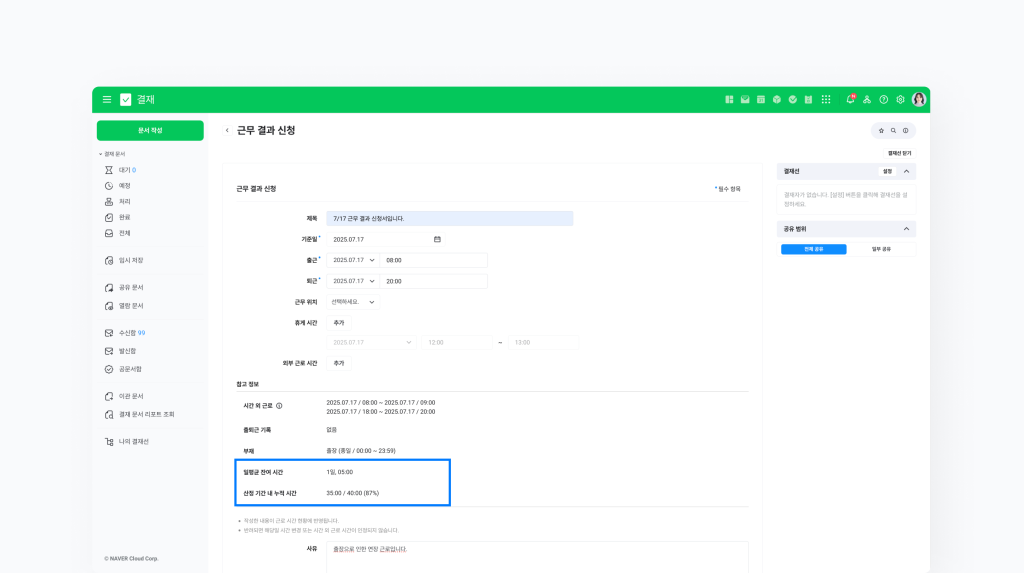
구성원의 경우 근무 결과 신청 서식에서도 실제 근로시간을 확인할 수 있는데요. 출근, 퇴근 시간을 입력하면 화면 하단에 ‘일평균 잔여 시간’과 ‘산정 기간 내 누적 시간’ 정보가 자동으로 표시됩니다. 해당 데이터를 참고해 상신 전 근로 시간을 확인할 수 있습니다.
3. 근로시간이 예상과 다르게 집계될 땐 무엇을 확인해야 하나요?
Case 1) 출퇴근 체크를 했는데 근로시간이 집계되지 않았어요.
A. 해당 구성원이 일반 근로시간을 벗어나 근무했거나, 소정 근로시간을 아직 채우지 못했을 가능성이 있습니다.
예를 들어, 고정 근무제로 09:00~18:00에 근무하는 구성원이 09시에 출근을 체크하고 20시에 퇴근을 체크하였다면18:00~20:00는 일반 근로시간을 벗어나므로 반드시 ‘근무 결과 신청’을 통해 연장 근로로 따로 인정받아야 합니다.
Case 2) 근무 결과 신청을 하려고 하니, 근무 계획을 먼저 작성하라는 알림이 떠요.
A. 이는 ‘근태 > 설정 > 근태 설정’에서 근무 계획 사용 여부가 ‘사용’으로 되어 있을 때 나타나는 안내입니다.
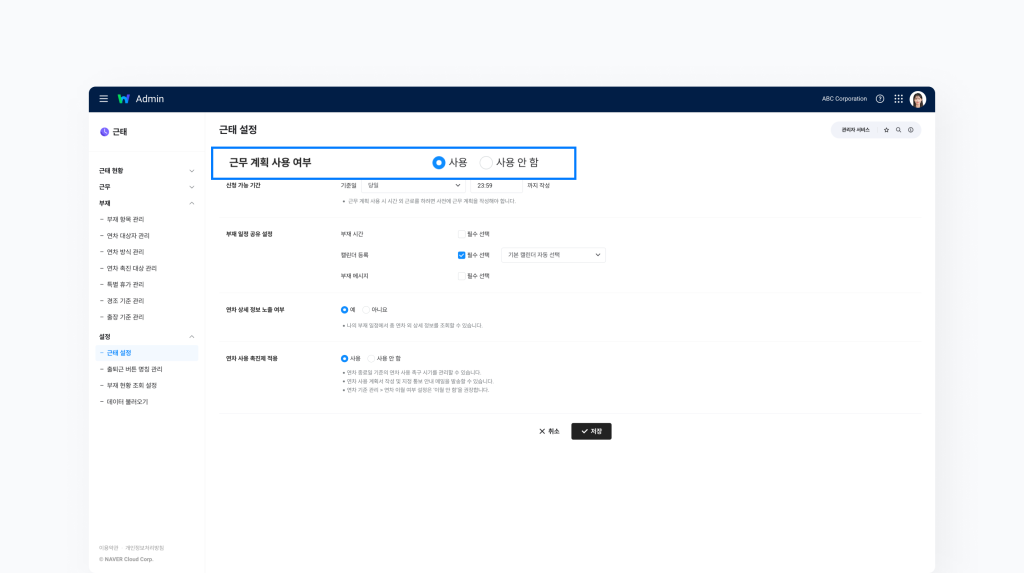
이 경우 시간 외 근로가 포함된 근무 결과 신청을 하려면 반드시 근무 계획 신청서를 먼저 제출해야 정상적으로 상신할 수 있습니다. 또한 근무 계획은 회사에서 지정한 신청 가능 기간 내에 작성해야 하며, 이 설정은 조직 상황에 맞게 조정할 수 있습니다.
Case 3) 근무 결과 신청을 했는데 근로시간이 집계되지 않았어요.
A. 신청한 날짜가 ‘휴일’로 설정된 날은 아닌지, 그리고 ‘대체 휴무’가 적용된 날짜는 아닌지 먼저 확인해 보세요.
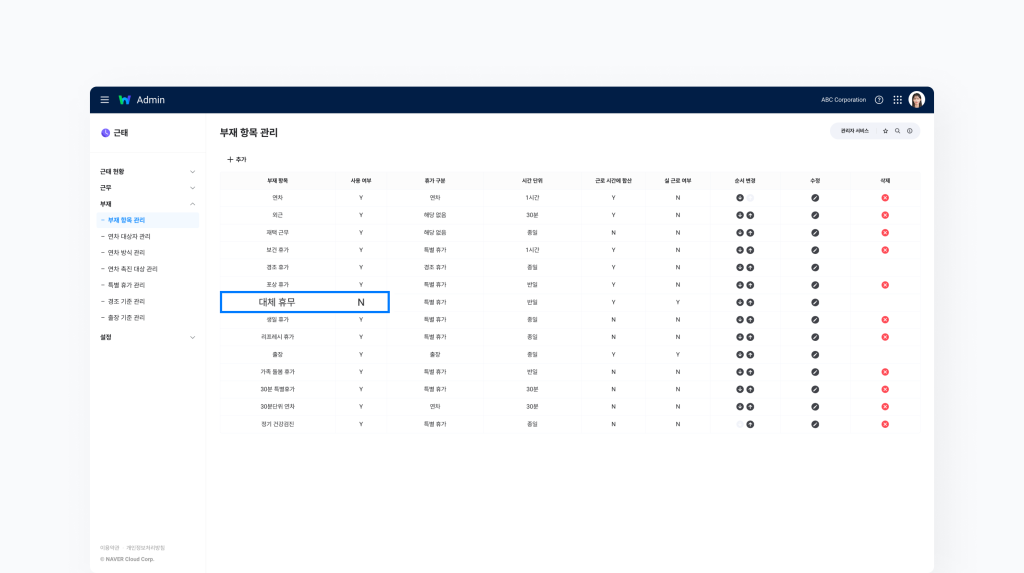
대체 휴무를 적용하면서 구성원이 휴일인 날짜에 근무하고 근무 결과 신청을 작성했다면, 근무한 시간만큼 대체 휴무가 자동으로 부여됩니다.
예를 들어 휴일로 지정된 일요일에 4시간 근무하고 근무 결과 신청을 작성하면, 0.5일의 대체 휴무가 자동 부여됩니다. 단, 대체 휴무가 부여된 경우 해당 시간은 ‘휴일 근로시간’으로 중복 집계되지 않습니다. 이 점을 꼭 유의해 주세요.
- ‘근태 > 부재 > 부재 항목 관리’에서 ‘대체 휴무ʼ 항목이 사용(Y) 상태인지 확인할 수 있습니다.
- 대체 휴무는 반드시 ‘휴일’로 지정된 날짜에만 부여됩니다. 만약 대체 휴무가 자동으로 적용되지 않았다면, 아래 사항을 순서대로 확인해 보세요.
-
- 출퇴근 현황 또는 근로시간 현황에서 해당 날짜가 ‘휴일’로 지정되어 있는지 확인
- 휴일 설정이 되어 있지 않은 경우, ‘근무 방식 관리’ 설정 상태 점검
Case 4) 근로시간 현황에서 시간을 수정하거나 업로드했더니, 출퇴근 시간이 사라졌어요.
A. 출퇴근 시간과 근로시간의 데이터 정합성을 유지하기 위해, 한쪽 데이터를 직접 수정하면 다른 쪽 데이터는 자동으로 삭제됩니다.
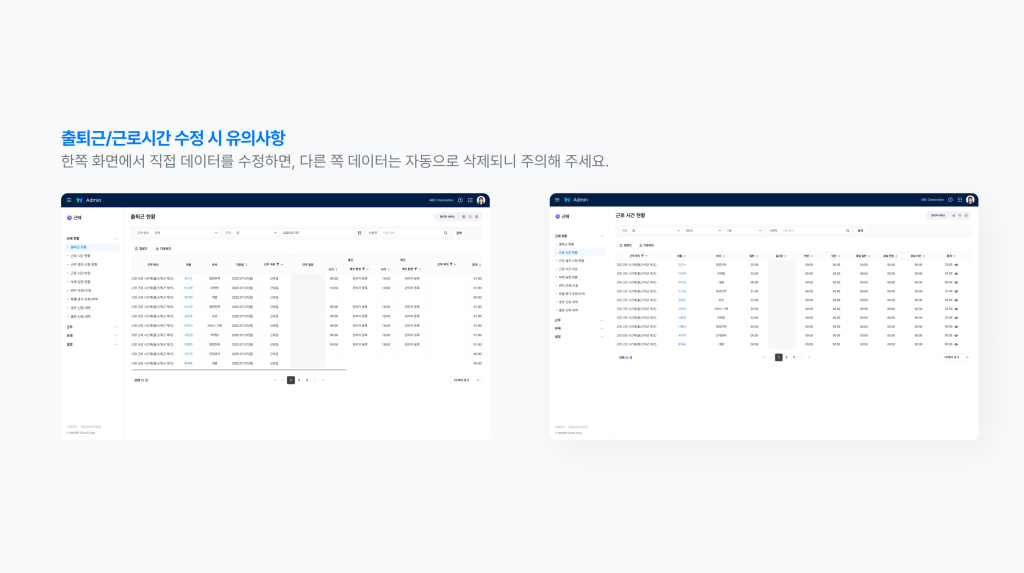
네이버웍스에서는 출퇴근 시간을 기준으로 근로시간이 자동 계산됩니다. 즉, “출퇴근 → 근로시간 계산” 순서로 연결되어 있는 것이죠.
그런데 반대로 ‘근로시간 현황’ 화면에서 시간을 수정하거나 엑셀로 업로드하면 어떻게 될까요?
이 경우에는 기존에 기록되어 있던 출퇴근 시간이 삭제됩니다.
- ‘출퇴근 현황’ 데이터 수정 → ‘근로시간 현황’ 데이터 삭제
- ‘근로시간 현황’ 데이터 수정 → ‘출퇴근 현황’ 데이터 삭제
출퇴근과 근로시간은 하나의 흐름으로 계산되기 때문에, 수정사항이 있다면 한쪽 화면에서만 관리하는 것이 가장 안전합니다.
수정 시 이 점을 꼭 유의해주세요.
Case 5) 실제 사례로 근로 시간 집계 이해하기
근로 시간은 ‘근무 방식 관리’에서 설정한 근로시간 기준과 휴게 시간 설정을 바탕으로, 구성원의 실제 출퇴근 시간을 반영해 계산됩니다. 실제 사례를 통해 근로 시간이 어떻게 집계되는지 살펴볼게요.
우선, 다음과 같이 고정 근무제가 적용되어 있다고 가정해볼게요.
- 일반 근로시간: 09:00~18:00
- 야간 근로시간: 22:00~06:00
- 휴게 시간: 4시간마다 30분 자동부여
Q. 해당 고정 근무제를 적용받는 구성원이 09시에 출근해 근무 중 19시 30분부터 20시까지 30분간 추가 휴게를 사용하고, 23시 35분에 퇴근한 뒤 근무 결과 신청서를 작성했습니다. 이 경우 근로시간은 어떻게 집계될까요?
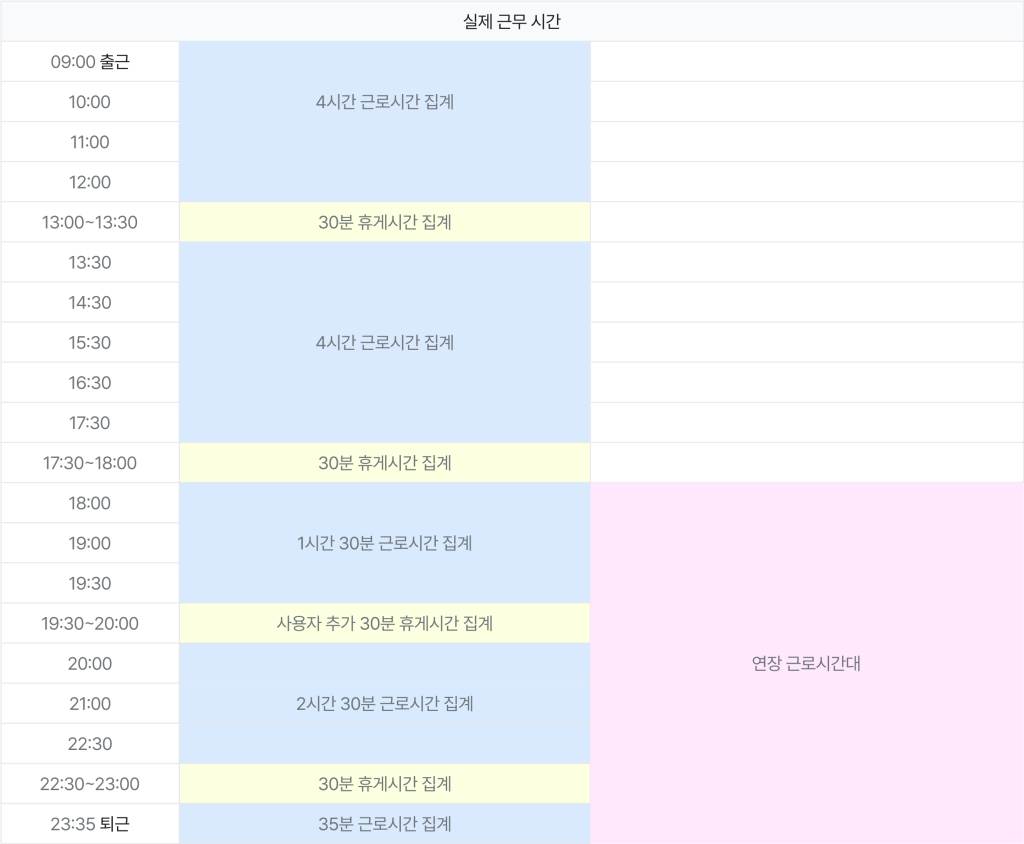
A. 해당 구성원의 총 근로시간은 12시간 35분이며, 구체적으로는 일반근로 8시간, 연장근로 4시간 35분(야간근로 1시간5분 포함)으로 집계됩니다.
이 사례는 근로 시간에 따라 자동으로 휴게 시간이 부여되는 방식입니다. 반면, 만약 고정 휴게 시간을 사용했다면, 실제 근로 시간과 관계없이 정해진 시간대에 고정적으로 휴게 시간이 부여됩니다.
즉, 휴게시간 부여 방식에 따라 같은 출퇴근 시간이라도 근로시간이 다르게 계산될 수 있다는 점 유의해 주세요.
근태 FAQ 두 번째 에피소드에서는 대표적인 근무 방식의 유형과 설정 항목, 그리고 근로시간의 집계원리와 확인 방법까지 살펴보았습니다. 이 내용은 네이버웍스 유튜브에서도 영상으로 확인하실 수 있습니다.
이와 관련하여 더 궁금한 것이 있으시거나 다른 도움이 필요하시면 헬프센터 문의하기를 통해 연락주세요.
- 네이버웍스를 사용 중인 기업의 도입 계기와 효과가 궁금하다면 → 도입사례 인터뷰
- 네이버웍스 도입 사례와 교육 콘텐츠를 영상으로 보려면 → 네이버웍스 유튜브
- 네이버웍스 가이드와 전문가의 도움이 필요하다면 → 네이버웍스 헬프센터